
Sisukord:
- Autor John Day [email protected].
- Public 2024-01-30 08:50.
- Viimati modifitseeritud 2025-01-23 14:40.


Sel nädalavahetusel tegin oma 3-aastasele tädipojale kerge, neopikseli toega krooni. Ta tundub alati minu valgustusseadmetega üsna rahulolev, nii et arvasin, et on aeg, kui tal on üks oma. See näeb päris lahe välja ja ma tahaksin teda noorena oma vilkuvate LED -ide ja -tegemise maailma sisse juhatada …
Sellel projektil on kaks poolt-elektroonika ja koodide pool ning krooni tegelik valmistamine. Need sobivad kokku ja saate neid teha mis tahes järjekorras. Te ei pea olema kummagi asjatundja - ma ütleksin, et see on suurepärane algaja projekt, isegi kui teil pole kummaski valdkonnas palju kogemusi.
Projekti tegemiseks vajate järgmisi tööriistu:
- Arduino IDE -ga arvuti
- Laserlõikur ja kaasasolev tarkvara
- Õmblusmasin (või käsitsi õmblusseadmed + aeg)
- Jootekolb, joodis jne.
Samuti vajate järgmisi materjale:
- Adafruit Trinket mikrokontroller
- Adafruit PowerBoost 500C laadija/võimendi
- Väike 3,7 V LiPo aku (umbes 150 mAh)
- Mõned juhtmed
- Neopixel /WS2812B LED -riba, kuni pea ümbermõõt
- Viltleht, ~ 600x200mm
- Valge niidiga konksulint, ~ 10cm tükk
- Paar kleepuvat padja ja mõni selge teip
- SPST lüliti
Samm: kroonide kujundamine
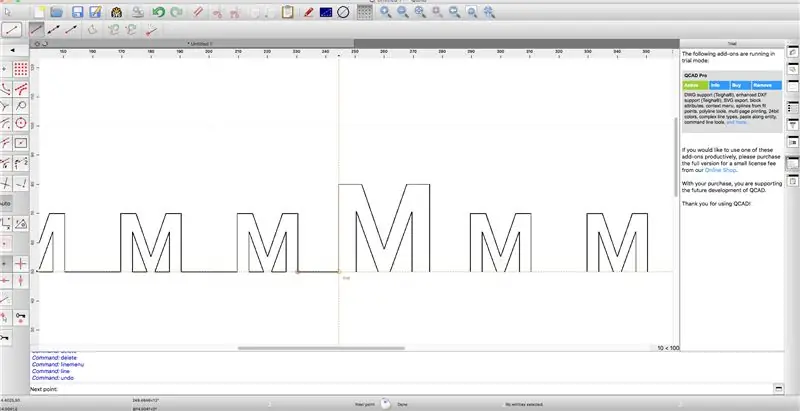
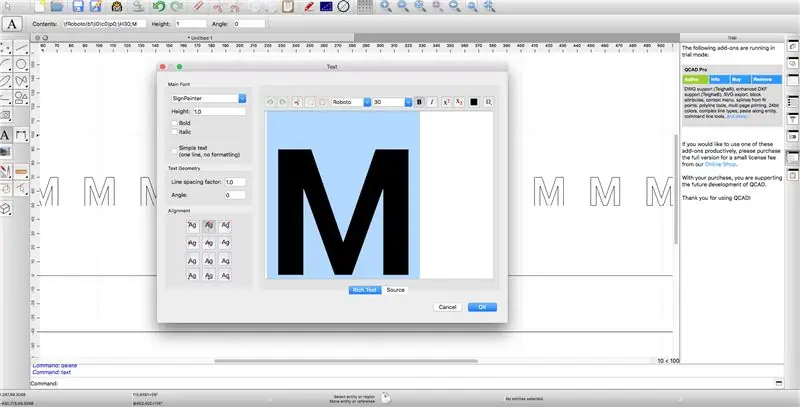
Esimene asi, mida teha, on teada saada inimese pea ümbermõõt. Soovite, et see oleks umbes koht, kus kroon istub, kuid ärge muretsege liiga palju - pead on imeliku kujuga, kangas on paindlik ja saate krooni muuta igal juhul reguleeritavaks. 4-aastase lapse pea on keskmiselt umbes 51 cm, nii et ma kasutasin seda. Algselt oli plaan trükkida kroon 3D -vormingus, kuid 3D -printimise jumalad ei olnud minu poolel, kui seda proovisin, nii et otsustasin kasutada laserlõigatud vilt, mis on niikuinii paindlikum ja pehmem. Kujundasin krooni QCADis - see on üsna lihtne.
Põhimõtteliselt on see pea ümbermõõduga ristkülik ja 50 mm kõrgune ning selle allosas on lisatükk NeoPixeli riba õmblemiseks. Vooluahela jaoks on ka väike pikendatud tasku ja ühes otsas sakk mõne takjapaela lisamiseks. Ülaosas lisasin kaunistuseks palju M -tähte (mu nõbu nimi algab M -ga) ja eemaldasin jooned, mis ühendasid neid kehaga, et need lõigataks ühest tükist. Pidin nende jaoks kasutama üsna rammusat kirjatüüpi, kuid need tulid hästi välja.
Siin kasutatavad failid saate alla laadida, kuid tõenäoliselt on parem need ise teha. Saate kujunduse üsna keerukaks muuta - seni, kuni see lõikab õhukesest vildist purunemata OK.
Samm: vildi lõikamine laseriga
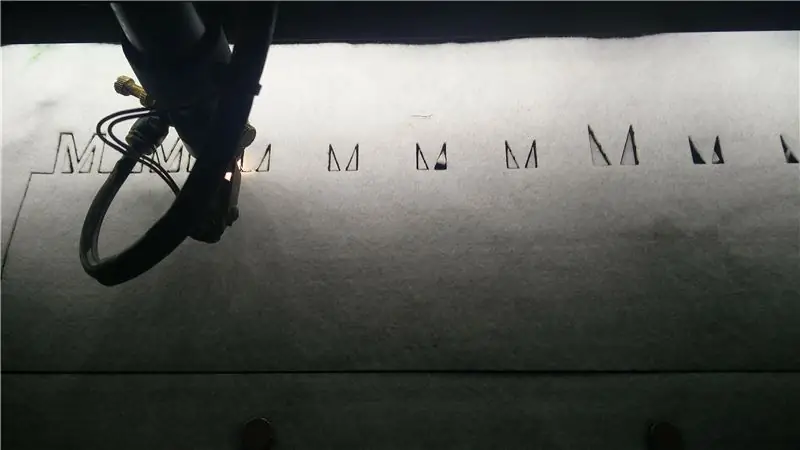

Järgmisena lõikas laser laserlõikuri kujunduse mõneks vildiks (olen päris kindel, et minu oma on seda vaadates sünteetiline vilt). Kasutasin laserlõikurit Norwich Hackspace'is, kus meil on 60W Just Add Sharks Greyfin A2 lõikur, ja kasutasin huvilistele tarkvara LaserCut 5.3 Speed 20, Power 55. NB! See on teie masina puhul kindlasti erinev!
3. samm: krooni õmblemine



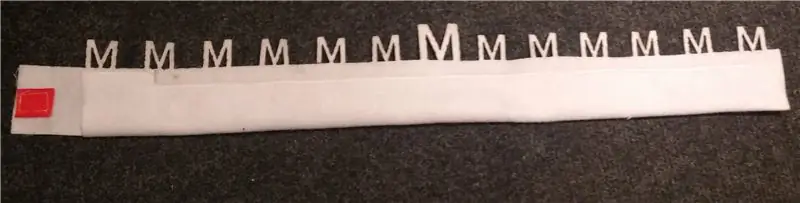
Nüüd õmble kroon üles. Kõigepealt lõigake võra kinnitamiseks kaks riba konksulõngast. Tegin silmuseosa konksust palju pikemaks, nii et see oli teatud määral reguleeritav. Õmble esmalt konks ja silmus, seejärel õmblusmasinaga NeoPixeli kanali ülemine ja kaugem ots ning seejärel elektroonika jaoks tasku ülaosa (kuid jäta külg lahti, et NeoPixelid sisse lükata))
4. samm: LED -aeg

Pange LED -riba kroonile ja lõigake see nii, et see sobiks krooniga. Peate lõikama valgusdioodide riba, kus on vaskühendused, nii et ümardage võra pikkusest allapoole järgmise vaskribani, nii et riba ei jääks välja. Sõltuvalt olemasolevast saate kasutada 30, 60 või 144 LED-meetrit Neopikslit. Ma kasutasin 30, sest see oli see, mis mul oli, ja see osutus hästi, kuid ma arvan, et mida rohkem, seda uhkem.
Samm: nipsasja ühendamine
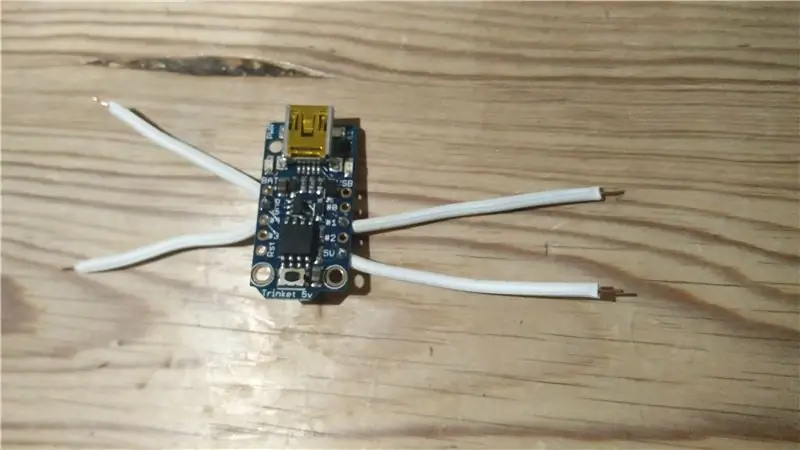



Iga neopikseliriba LED võtab andmed, mille mikrokontroller välja saadab, loeb need, kontrollib, kas andmed käsivad tal midagi teha, ja edastab seejärel andmed edasi. Selle toimimisviisi tõttu on igal pikslil andmed lõpus ja andmed väljast.
Lõigake ja eemaldage 4 lühikest traati ja kinnitage need järgmiselt: jootke üks pikkus 5v tihvti külge Jootke üks pikkus tihvtiga 1, märgistusega "#1" (soovi korral võite kasutada teist tihvti, kuid peate seda muutma) kood). Keerake ülejäänud 2 juhtmest kokku ja kinnitage need GND tihvti külge.
Nüüd peate ühendama 3 neist neopikseliribaga: Üks maandusjuhtmetest ühendatakse riba maandusega. 5 V tihvt ühendatakse riba VIN -iga Digitaalne #1 tihvt ühendatakse riba DIN -iga. Kui teil on silikoonveekindla korpusega riba, peate enne jootmise alustamist selle kääridega natuke tagasi lõikama.
Olen leidnud, et lihtsaim viis nende ribadega ühendamiseks on katta padjad joodisega, katta juhtmed joodisega ja sulatada need kokku.
6. samm: kood
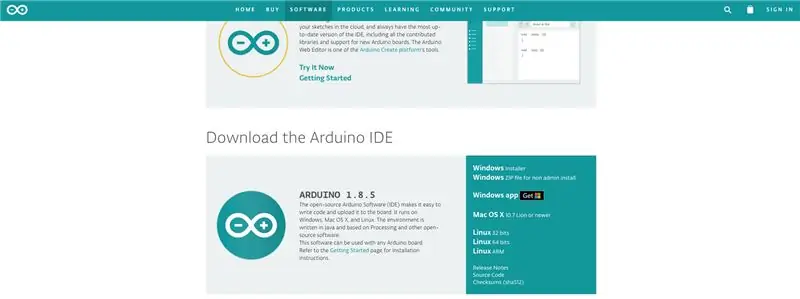
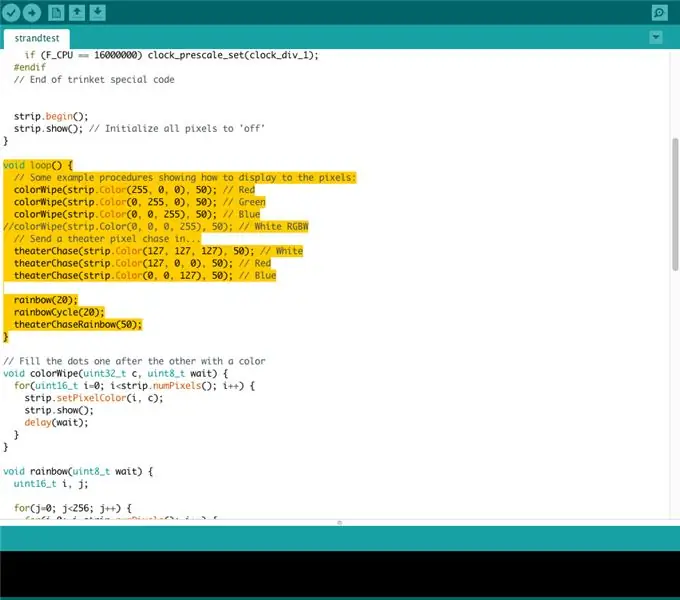
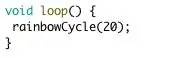
Me kasutame Arduino IDE -d Trinketi programmeerimiseks, muutes Neopixelite jaoks saadaolevat näidiskoodi, et see teeks seda, mida me tahame. Arduino IDE saate siit installida, kui teil pole seda veel installitud. Kui te pole varem Trinketiga töötanud, järgige siin Adafruit'i õpetust, et installida kõik vajalikud bitid (Trinket ei ole tavaline Arduino plaat, kuid seda saab programmeerida Arduino tarkvara abil). Kui olete vilgukoodi nipsasjasse üles laadinud ja see töötab, olete valmis koodi üles laadima ja muutma.
Esimene samm on LED -ide juhtimiseks Adafruit Neopixeli raamatukogu installimine. Neil on siin selle kohta suurepärane õpetus, nii et soovitan teil seda järgida ja siis selle juurde tagasi tulla.
Võite kroonile kleepida mis tahes koodi, mis teile meeldib. Näitekood „strandtest” annab teile hea ettekujutuse sellest, milleks pikslid on võimelised. Selle laadimiseks avage fail> näited> Adafruit NeoPixel> strandtest. Peate koodis paar asja muutma: ülaosas olev PIN -i muutuja tuleb muuta teie kasutatavaks tihvtiks (vaikimisi on 6), ja riba seadistuskoodis peate selle muutma kasutatava riba LED -ide arvuks (lihtsalt loendage need).
Seejärel saate kustutada koodi kõik osad, mida te ei soovi. Silmusfunktsioon (koodis näidatud tühja ahelana) kutsub järjest iga funktsiooni (käsib selle käivitada), nii et näete, et see esitleb kõiki erinevaid funktsioone. Otsustasin, et soovin tõesti RainbowCycle'i, kuna see oli minu lemmik, nii et kustutasin kõik muud funktsioonikõned ja jätsin selle sisse, nii et see töötab.
Kui olete lõpetanud, vajutage nipsasja nuppu, et see üleslaadimisrežiimi lülitada, ja laadige oma kood üles. Teil peaks olema palju säravaid tulesid! Kui saate vea, alustage esialgse strandtesti koodiga, seejärel eemaldage järk -järgult bitid, mida te ei soovi/vajate. Kui teil on endiselt probleeme, vaadake ülal lingitud Adafruit'i õpetust.
Samm: akud ja laadijad



Viimane asi, mida vaja on, on natuke jõudu. Otsustasin osta korraliku Adafruit 500C akulaadija - kasutan tavaliselt mõnda Hiina seadet, kuid ma ei hakka riskima oma sugulase pea lähedal, aitäh. Kui teil on JST -pistikuga LiPo aku, saate selle ühendada 500C -ga. Kui ei, peate selle jootma VBAT- ja Gnd -tihvtide külge nagu mina. Mõistlik on mitte kasutada kõrvuti asuvaid VBAT- ja Gnd -tihvte, sest siis võib aku tühjaks saada. Kasutasin USB -laadimispistiku alumisel küljel olevat GND -tihvti, kuna see oli suur ja kaugel muust.
Tahtsin lisada toitelüliti, seega ühendasin mõne juhtmega lihtsa SPST -lüliti EN- ja GND -kontaktidega. Tagantjärele mõeldes oleks klõpsnupp selle jaoks palju parem olnud. Seejärel ühendage otsas olev väljundtihvt varasema varumaandusjuhtmega ning katkestage ja eemaldage teine juhe, et ühendada otsas olev + tihvt nipsasja VUSB -tihvtiga. Peaksite nägema, et NeoPixels süttib hetke pärast sisselülitamist
8. etapp: lõplik kokkupanek
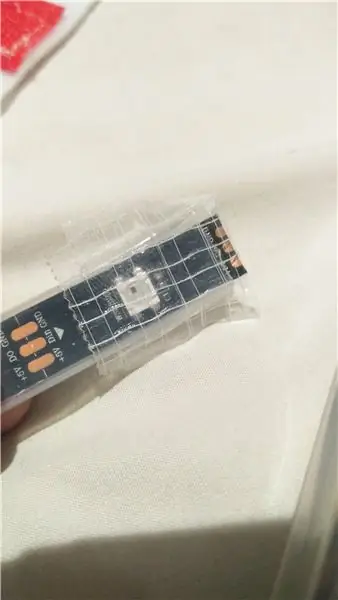


Kasutage mõningaid kleepuvaid padjakesi, et kinnitada nipsasjad aku põhja külge ja aku PowerBoosti külge, et teha kena elektroonikapakk. Veidi rohkem linti nende ümber aitab seda kinnitada, isoleerida sõrmede eest ja hoida lülitit paigal.
Lõpuks hakake seda kõike vildisse suruma. Leidsin, et oli kasulik panna riba otsa mõni selge kleeplint, nii et see ei suruks vildile kinni. See jupp on üsna raske, kuid väikese tõukamise ja lükkamisega on see piisavalt lihtne. Lükake vooluahela lõpus olev tasku.
See on kõik!
Olen lõpptulemusega tõesti rahul. Selle kirjutamise ajal ei ole ma seda siiani ettenähtud saajale andnud, kuid… see on vikerkaarekujuline kroon ja ta on 4 -aastane tüdruk.…
Soovitan:
Castle Planter (koos Tinkercadi koodiplokkidega): 25 sammu (koos piltidega)

Castle Planter (koos Tinkercadi koodiplokkidega): selle disaini teostamine võttis mul üsna kaua aega ja kuna minu kodeerimisoskus on vähemalt öeldes piiratud, loodan, et see õnnestus hästi :) Kasutades juhiseid, peaksite saama taaslooge selle disaini kõik aspektid ilma
Diy makroobjektiiv koos teravustamisega (erinev kui kõik muud DIY makroobjektiivid): 4 sammu (koos piltidega)

Diy makroobjektiiv koos teravustamisega (erinev kui kõik muud DIY makroobjektiivid): olen näinud palju inimesi, kes teevad makroläätsi tavalise komplekti objektiiviga (tavaliselt 18–55 mm). Enamik neist on objektiiv, mis on lihtsalt tagurpidi kaamera külge kinnitatud või esielement eemaldatud. Mõlemal variandil on varjuküljed. Objektiivi kinnitamiseks
Kitroniku leiutajakomplekti kasutamine koos Adafruit CLUE -ga: 4 sammu (koos piltidega)

Kitroniku leiutajakomplekti kasutamine koos Adafruit CLUE -ga: Kitronik Leiutaja komplekt BBC micro: bit jaoks on suurepärane sissejuhatus elektroonikaga mikrokontrolleritele, kasutades leivaplaati. See komplekti versioon on mõeldud kasutamiseks koos odava BBC mikro: bitiga. Üksikasjalik õpetusraamat, mis tuleb
Aktiivse muusikapeo LED -latern ja Bluetooth -kõlar koos pimedas helendava PLA -ga: 7 sammu (koos piltidega)

Aktiivse muusikapeo LED -latern ja Bluetooth -kõlar koos helendusega pimedas PLA: Tere, ja aitäh, et häälestasite minu juhendatavaks! Igal aastal teen koos oma pojaga, kes on nüüd 14., huvitava projekti. Oleme ehitanud nelikopteri, ujumistempo. (mis on ka juhendatav), CNC korpuse pink ja Fidget Spinners
Vilt Micro: bitinime märk - käsitöö + kodeerimine!: 6 sammu (piltidega)

Vilt Micro: bitinimemärk - käsitöö + kodeerimine !: Suvelaagris on kõige tähtsam lahe nimemärk! Need juhised näitavad teile, kuidas programmeerida BBC mikro: bit, et näidata kõigile, kes te olete, ja seejärel luua ja kohandage vildist märki selle sisaldamiseks. 1. samm & 2 on umbes prog
